wps复制的文档有底色怎样去掉底色 WPS去除复制粘贴文字背景色方法
wps复制的文档有底色怎样去掉底色,在工作中我们经常需要从别的文档中复制粘贴一些内容到我们自己的文件中。而有时我们会发现复制下来的文本有着一种令人不爽的底色,使得整个文档看起来很不协调。这时我们就需要采取一些措施去掉它。针对WPS复制的文档有底色的情况,我们可以使用一些简单的方法来去除这些底色,使得我们的文档更加整洁、美观。下面就让我们来了解一下WPS去除复制粘贴文字背景色方法。
WPS去除复制粘贴文字背景色方法
操作方法:
1.有时在复制一些网页文字到WPS里的时候,会出现连同文字的背景底色也复制过来了。如下图,这时要怎样删除这些文字底色呢,或者直接不要复制这些文字底色过来就更好,看下面示范步骤。

2.首先用鼠标拖选上复制过来后带有背景色的文字,如果是整篇文档都有,那么按Ctrl+A会更便捷
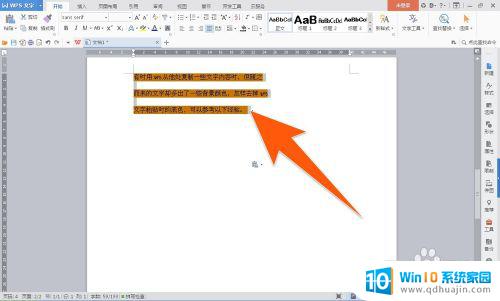
3.选好后,点击左上角的WPS文字—编辑—清除,再点击格式,如下图中的1、2、3、4步骤。
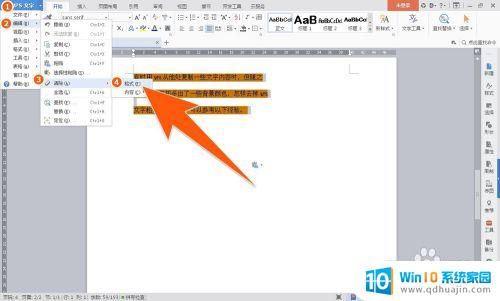
4.这时,复制过来有背景色的文字,现在背景底色就不见了,看起来也就清爽了很多。

5.其实,除了文字复制过来有背景色。可以用这方法清除掉底色之外,也可以在复制的时候,直接选择不要把除了文字之外的内容复制过来,如下图所示,在准备复制时,右击鼠标,在弹出的选项里,点击只粘贴文本,就可以了。
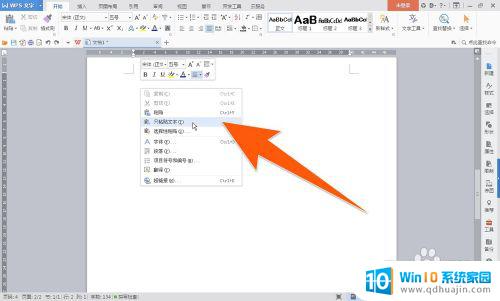
6.也可以在右击鼠标后,点击选择性粘贴。在弹出的窗口里,选择无格式文本,再点确定,这样也就只会把文字内容粘贴出来,文字的底色就不会在粘贴后出现了。
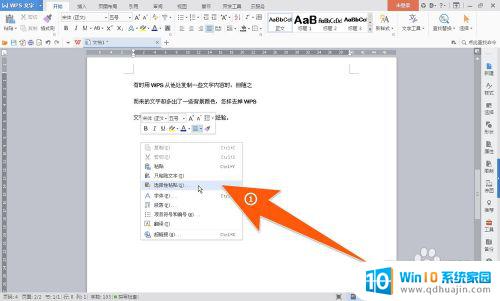

可以看出,使用WPS复制粘贴文字时,有时会出现背景色的问题,影响文档的美观度。但幸运的是,我们可以采用一些简单的技巧来去掉这些底色,让文档更加清爽简洁。希望这些小技巧能帮到大家,让大家的文档更加美观和专业!
wps复制的文档有底色怎样去掉底色 WPS去除复制粘贴文字背景色方法相关教程
热门推荐
电脑教程推荐
win10系统推荐
- 1 萝卜家园ghost win10 64位家庭版镜像下载v2023.04
- 2 技术员联盟ghost win10 32位旗舰安装版下载v2023.04
- 3 深度技术ghost win10 64位官方免激活版下载v2023.04
- 4 番茄花园ghost win10 32位稳定安全版本下载v2023.04
- 5 戴尔笔记本ghost win10 64位原版精简版下载v2023.04
- 6 深度极速ghost win10 64位永久激活正式版下载v2023.04
- 7 惠普笔记本ghost win10 64位稳定家庭版下载v2023.04
- 8 电脑公司ghost win10 32位稳定原版下载v2023.04
- 9 番茄花园ghost win10 64位官方正式版下载v2023.04
- 10 风林火山ghost win10 64位免费专业版下载v2023.04